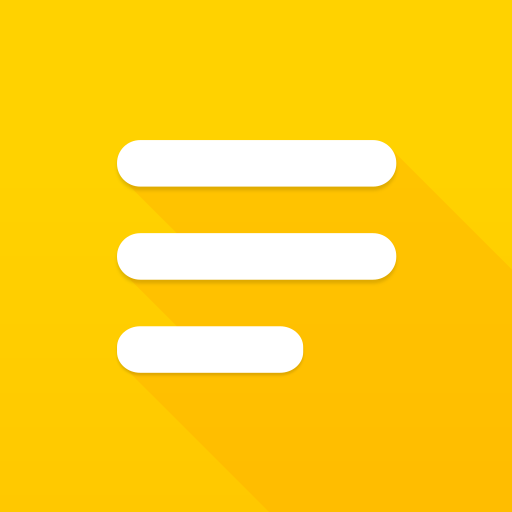Install Button Unlocker MOD APK (Pro Unlocked)
información de modificación
- Anuncio libre desbloqueado
Descripción
Cuando instala el archivo apk, ¿alguna vez le ha preocupado la imposibilidad de presionar el botón? Install Button Unlocker MOD APK puede desbloquear el botón cuya seguridad fue causada por la "Superposición de pantalla".
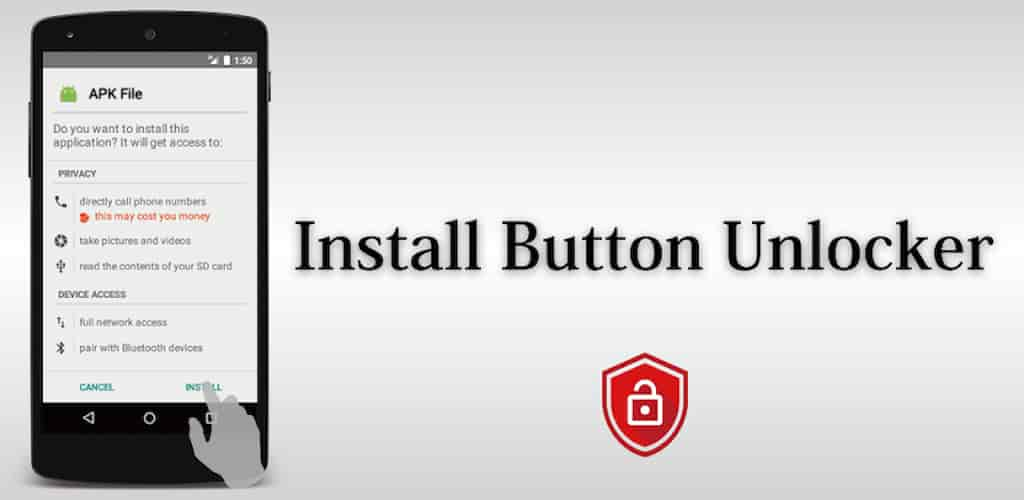
Ajustes
Configure por el siguiente procedimiento.
1. Encienda el interruptor en la esquina superior derecha de la pantalla "Desbloqueador de botones de instalación".
2. Se abre la pantalla de accesibilidad. Seleccione el elemento "Instalar desbloqueador de botones" de la lista.
3 Encienda el interruptor en la esquina superior derecha.
4. "¿Usar el desbloqueador del botón de instalación?" Se muestra el cuadro de diálogo. Luego elija el botón Aceptar.
En Android 5.0 o posterior, puede ocurrir un error.
Si ocurre un error, instale el "Comprobador de ventana de alerta" desde abajo, detenga la aplicación que inhibe la activación.
Alert Window Checker
https://play.google.com/store/apps/details?id=jp.sfapps.alertwindowchecker
Sobre accesibilidad
Esta aplicación usa accesibilidad.
Si activa la accesibilidad, confirme la explicación, acepte y actívela.
Lista de botones desbloqueados
La lista de botones desbloqueados se muestra a continuación. También se pueden agregar usuarios.
・ Botón INSTALAR (De Android 4.1 a 7.1)
Se mostrará cuando instale la aplicación desde el archivo apk.
・ Botón Vpn (Android 4.3 o lator)
Se mostrará cuando desee permitir la VPN.
・ Botón de accesibilidad (De Android 5.0 a 7.1)
Se mostrará cuando active las funciones de accesibilidad.
・ Botón PERMITIR (Android 6.0)
Se mostrará cuando la aplicación solicite el permiso de la autoridad.
También es efectivo para los botones de permiso en la pantalla "Permisos de la aplicación" en la configuración.
・ Botón INICIAR AHORA (De Android 6.0 a 7.1)
Se mostrará cuando permita la captura de pantalla.
・ Botón ACTIVAR (De Android 6.0 a 7.1)
Se mostrará cuando active el administrador del dispositivo.
Note
Como esta aplicación evita la seguridad de Android, su dispositivo puede volverse vulnerable a aplicaciones no autorizadas.
Lea las siguientes cosas, utilice esto en su comprensión.
Motivo por el que el botón está bloqueado
El Android ha sido equipado con la función llamada "Ventana de alerta" o "Toast". Es la capacidad de mostrar el diseño delante de la aplicación normal.
Si se explota esta característica, se permitirá al usuario realizar una operación no deseada denominada "Tap Jacking Attack".
Android ha configurado la seguridad de algunos botones para evitar esto. Si se muestra el diseño frente al botón, el botón está bloqueado.
En general, la seguridad se libera al detener la aplicación que muestra el diseño frente al botón.
Sobre Tap Jacking Attack
La ventana ilegal se muestra en primer plano y un usuario podrá realizar operaciones ilegales de la siguiente manera:
・ Descargue e instale las aplicaciones ilegales
・ Facturación fraudulenta
・ Conceder permiso ilegal, etc.
Acerca del botón bloqueado
El botón bloqueado no cambiará el color aunque toque.
En Android 6.0 o posterior, puede aparecer el siguiente mensaje cuando toca el botón bloqueado.
・ Debido a que una aplicación está ocultando una solicitud de permiso, la Configuración no puede verificar su respuesta.
・Superposición de pantalla detectada. Para cambiar esta configuración de permiso, primero debes desactivar la superposición de pantalla desde Configuración > Aplicaciones.
What's new
・Actualizar bibliotecas.